タイトルはあまり正確ではありません.
YouTube からビデオをダウンロードして,そこからサウンド部分だけを抜き出して,
最終的にはオーディオCDを作りたい・・・
説明的ですが,そんな内容です.
こんな話を持ち出してきたのは会社の相方.
相談料は高いぞぉ~と牽制球を投げておきましたが,
日頃お世話になっているので多少は恩返しをしておかなければなりません.
相方が最初に言ってきたのは,
MP4 からラジカセでも再生できるCDを作りたい,でした.
ラジカセ(CDプレーヤー付き)で再生するからには
最終的にはオーディオCDを作ることになるはず.
MP4 なる形式を知らなかったのですが,
MP4 は,ビデオ・オーディオ・静止画・テキストの混在を許す(?)フォーマットのようです.
翌日,MP4 のファイルをどこから入手したの?と尋ねてみたところ,
YouTube から,とのことでした.
何でも,一晩かかって YouTube からダウンロードしたファイルを MP4 に変換したようです.
相方からの話を総合すると,次のようなステップで最終目標に辿りつけそうです.
1.YouTube からのファイル => [変換]=> MP4
2.MP4 => [抽出・変換]=> サウンドファイル
3.サウンドファイル => [変換・書き込み]=> オーディオCD
1.は既に相方が行っているので,2.と3.ができればよさそう.
サウンドファイルを MP3 形式と仮定してオーディオCDを作ろうと思いました.
できれば無償で,
PCのことはサッパリ分からないという相方にも簡単に使えるソフトがよい.
# PCが分からないと言いながら,一晩かけて MP4 を作る根性に脱帽.
方法は誰かに聞いたようですが,それでも大したものです.
目標達成への意欲が大切なんですね.
探してみると,'AVS4You.com' (読み直すと AVS for you)が見つかりました.
ここには,ビデオファイルの変換,オーディオファイルの変換,
ビデオの編集/オーサリング,CD/DVDメディアへの書き込み,
さらにはCD/DVDメディアのレーベル印刷などのソフトがありました.
これらはいわば単機能ソフトで,これらを統合的に扱えるメニュー(ナビゲーター)もありました.
すべてまとめて $59 なり.
幸いなことに体験版がダウンロードできるので,
支払いをしなくても5枚までならCD/DVDが作れるようです.
ビデオ/オーディオファイルの変換機能は無償で使えるようです.
ビデオのオーサリングでは支払いをしないと AVS のロゴ(?)が付くビデオになるようです.
さて,'AVS4You.com' より
'AVS Audio Converter' をダウンロード&インストールしてみました.
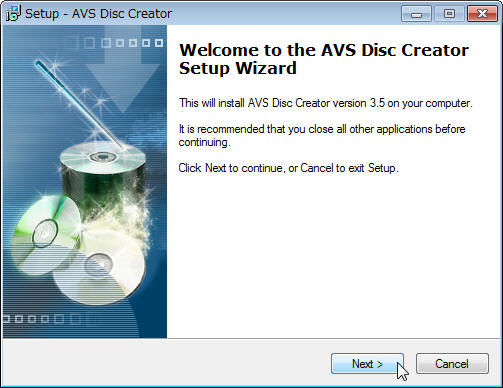
上は 'AVS Audio Converter' インストール段階の画像,
下は 初回起動時の画面です.
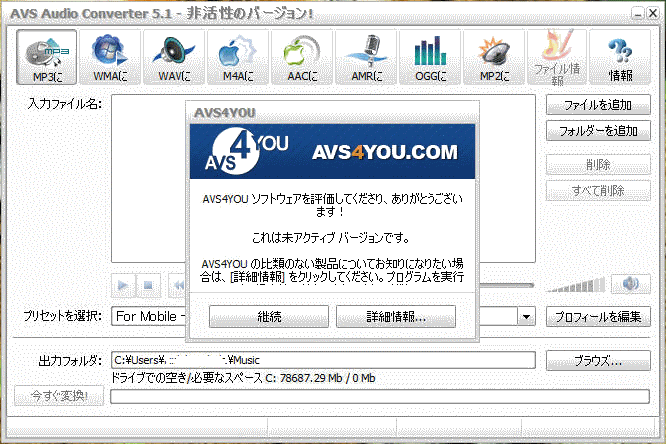
この画像中央に「非アクティブバージョン」とありますね.
「非アクティブ」とはアクティベーションをしていない,購入/支払をしていない,
つまりは体験版だということです.
all-in-one で全機能を購入すると,前述のとおり $59.
単機能で購入するよりは大幅割り安ではありますが,今回は体験なので,
このダイアログが表示されたら[継続]をクリックします.
'AVS Audio Converter' が扱える形式は,
変換後(出力)の形式を示す,上段の[MP3に][WMAに][M4Aに]などで判断できます.
変換前(入力)の形式もそこから推測できます.
変換後で[M4Aに]があるので,MP4 形式を入力して MP3 に変換できるかも知れません.
オヤヂの手元には MP4 ファイルが無いので,
MP3 ファイルからオーディオCDを作るのが今回の実験です.
# 会社に出なくてはならないので,本稿は中断.
明日にでも続きを書きたいと思います.
・・・ to be continued ・・・
YouTube からビデオをダウンロードして,そこからサウンド部分だけを抜き出して,
最終的にはオーディオCDを作りたい・・・
説明的ですが,そんな内容です.
こんな話を持ち出してきたのは会社の相方.
相談料は高いぞぉ~と牽制球を投げておきましたが,
日頃お世話になっているので多少は恩返しをしておかなければなりません.
相方が最初に言ってきたのは,
MP4 からラジカセでも再生できるCDを作りたい,でした.
ラジカセ(CDプレーヤー付き)で再生するからには
最終的にはオーディオCDを作ることになるはず.
MP4 なる形式を知らなかったのですが,
MP4 は,ビデオ・オーディオ・静止画・テキストの混在を許す(?)フォーマットのようです.
翌日,MP4 のファイルをどこから入手したの?と尋ねてみたところ,
YouTube から,とのことでした.
何でも,一晩かかって YouTube からダウンロードしたファイルを MP4 に変換したようです.
相方からの話を総合すると,次のようなステップで最終目標に辿りつけそうです.
1.YouTube からのファイル => [変換]=> MP4
2.MP4 => [抽出・変換]=> サウンドファイル
3.サウンドファイル => [変換・書き込み]=> オーディオCD
1.は既に相方が行っているので,2.と3.ができればよさそう.
サウンドファイルを MP3 形式と仮定してオーディオCDを作ろうと思いました.
できれば無償で,
PCのことはサッパリ分からないという相方にも簡単に使えるソフトがよい.
# PCが分からないと言いながら,一晩かけて MP4 を作る根性に脱帽.
方法は誰かに聞いたようですが,それでも大したものです.
目標達成への意欲が大切なんですね.
探してみると,'AVS4You.com' (読み直すと AVS for you)が見つかりました.
ここには,ビデオファイルの変換,オーディオファイルの変換,
ビデオの編集/オーサリング,CD/DVDメディアへの書き込み,
さらにはCD/DVDメディアのレーベル印刷などのソフトがありました.
これらはいわば単機能ソフトで,これらを統合的に扱えるメニュー(ナビゲーター)もありました.
すべてまとめて $59 なり.
幸いなことに体験版がダウンロードできるので,
支払いをしなくても5枚までならCD/DVDが作れるようです.
ビデオ/オーディオファイルの変換機能は無償で使えるようです.
ビデオのオーサリングでは支払いをしないと AVS のロゴ(?)が付くビデオになるようです.
さて,'AVS4You.com' より
'AVS Audio Converter' をダウンロード&インストールしてみました.
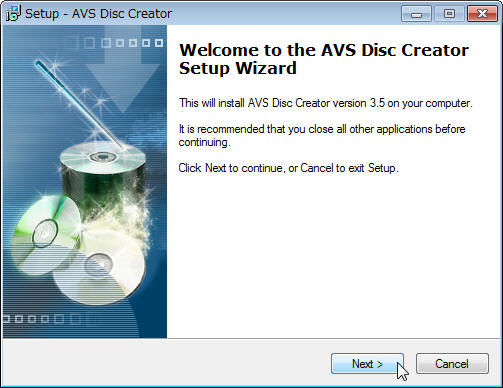
上は 'AVS Audio Converter' インストール段階の画像,
下は 初回起動時の画面です.
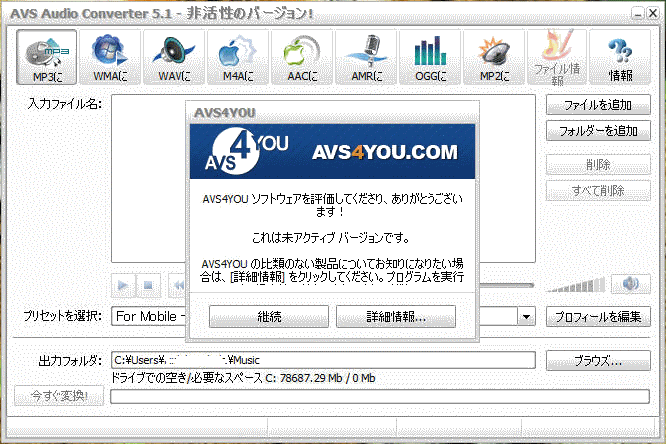
この画像中央に「非アクティブバージョン」とありますね.
「非アクティブ」とはアクティベーションをしていない,購入/支払をしていない,
つまりは体験版だということです.
all-in-one で全機能を購入すると,前述のとおり $59.
単機能で購入するよりは大幅割り安ではありますが,今回は体験なので,
このダイアログが表示されたら[継続]をクリックします.
'AVS Audio Converter' が扱える形式は,
変換後(出力)の形式を示す,上段の[MP3に][WMAに][M4Aに]などで判断できます.
変換前(入力)の形式もそこから推測できます.
変換後で[M4Aに]があるので,MP4 形式を入力して MP3 に変換できるかも知れません.
オヤヂの手元には MP4 ファイルが無いので,
MP3 ファイルからオーディオCDを作るのが今回の実験です.
# 会社に出なくてはならないので,本稿は中断.
明日にでも続きを書きたいと思います.
・・・ to be continued ・・・



























